Thrustmaster TX не се включва или няма захранване, как да поправя?
разни / / May 07, 2022
Ако сте хардкор геймър, трябва да сте попаднали на устройството Thrustmaster TX. Това е ръчно колело, специално проектирано за състезателни игри. Контролерът на кормилното управление е същият като в конвенционалното превозно средство. Използвайки Thrustmaster TX, вие получавате невероятно изживяване от автомобилни състезания и можете да се насладите на всяка забавна и невероятна игра. Но много потребители са изправени пред проблеми, когато Thrustmaster TX не се включва или няма захранване, което разваля забавлението от състезателните игри.
Използването на контролера TX Thrustmaster ще получите симулация в реално време на шофиране на автомобила. Но понякога цялото това забавление може да спре, когато контролерът спре да работи. Така че днес ще разгледаме някои методи за отстраняване на неизправности, за да отстраним този проблем. Понякога вътрешните проблеми няма да ви позволят да използвате контролера в игри, но когато проблемът е в хардуера, имате голяма нужда от отстраняване на неизправности.
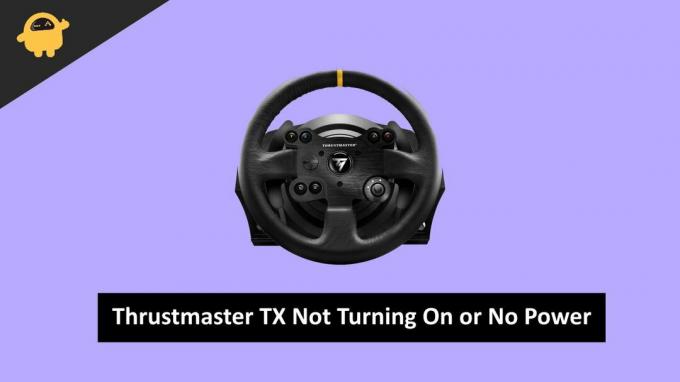
Съдържание на страницата
-
Thrustmaster TX не се включва или няма захранване, как да поправя?
- Метод 1: Проверете за разкъсващия се кабел
- Метод 2: Свържете отново щепсела в контакта
- Метод 3: Проверете за предпазителя дали е счупен или не
- Метод 4: Актуализирайте фърмуера, ако сте на компютър
- Метод 5: Свържете се с поддръжката на Thrustmaster
- Заключение
Thrustmaster TX не се включва или няма захранване, как да поправя?
Често срещаният проблем, пред който са изправени повечето потребители, е, че не могат да включат Thrustmaster TX. Най-честата причина може да включва проблеми с хардуера, проблеми с кабела, изходна мощност и др. През повечето време всичко това може да се поправи, като изключите всичко и след това свържете всичко обратно, плътно на място, и включите източника на захранване.
Метод 1: Проверете за разкъсващия се кабел
Най-честата причина за неизправност на контролера е разкъсването на кабела. Понякога късащите се кабели са единствената причина за прекъсването. Моля, проверете здравото свързване на разкъсващите се кабели, ако е хлабаво, изключете и включете отново кабела за разкъсване.
Метод 2: Свържете отново щепсела в контакта

Понякога, набързо, ние не поставяме целия щепсел в източника на захранване, така че преди да стигнете до каквото и да е заключение, моля, проверете щепсела и контакта и се уверете, че са здраво свързани.
Ако контролерът все още не се включва, изключете захранването, изключете захранващия кабел, изчакайте 30 секунди и го включете безопасно. Това може да изглежда много глупаво, но понякога работи добре за повечето потребители.
Метод 3: Проверете за предпазителя дали е счупен или не
Понякога поради внезапни колебания на мощността, предпазителят на контакта, който е там, за да защити контролерът от високо напрежение/ток се поврежда, образувайки прекъсване между източника на захранване и конектор. И по този начин контролерът не може да се включи. Това е много лесно за отстраняване, тъй като не се нуждае от технически опит. Следват стъпките за смяна на предпазителя на захранващия адаптер, за да накара контролера да се включи отново.

Реклами
Стъпки за проверка на счупен предпазител:
Изключете захранващия адаптер от източника на захранване, след като изключите захранването.
Отворете гнездото за предпазител на захранващия адаптер в задната част на захранващия адаптер (трябва да проверите ръководството за потребителя за местоположението на предпазителя).
Реклами
Проверете дали предпазителят е повреден, ако е счупен, сменете предпазителя.
Метод 4: Актуализирайте фърмуера, ако сте на компютър
Актуализирайте фърмуера на вашия контролер до най-новата версия, за да го накарате да работи гладко без никакви смущения и е като да дадете на контролера си нов грим за дрехи. Той просто премахва всички проблеми от контролера. Ето стъпките, за да го направите.
Свържете Thrustmaster към вашия кабел чрез USB

Изтеглете най-новия фърмуер за вашето състезателно колело, като отидете на страницата за поддръжка на Thrustmaster.
Изтеглете файла и го инсталирайте.
Метод 5: Свържете се с поддръжката на Thrustmaster
Ако всички тези методи се провалят и все още имате затруднения при включването на контролера, трябва да се свържете с Thrustmaster поддържа екип за съдействие. Възможно е да има някои хардуерни проблеми в контролера и те ще го поправят или заменят въз основа на вашата гаранция.
Заключение
Играта със състезателно колело е страхотно изживяване. Наличието на контролер, който имитира действителната състезателна кола, ви кара да се чувствате прекрасно. Цялото това забавление спира, когато някои малки проблеми затрудняват работата на контролера. Моля, потърсете връзка с поддръжката, ако видите някакви повреди на хардуера и все още сте в гаранционния срок.

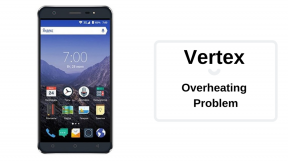
![Как да инсталирам Flyme OS 7 на Meizu M5 [Beta and Stable Stock ROM]](/f/318ca78185feaf565e53eeb58f43afed.jpg?width=288&height=384)
![Как да инсталирам Stock ROM на AlldoCube M5X [Фърмуер на Flash файл / Unbrick]](/f/e73dd7008cded1b061bcd9df4ba66164.jpg?width=288&height=384)